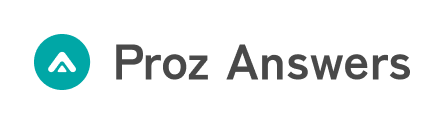■はじめに
Proz Answersを利用するには、メールアドレスでのアカウント登録が必要となります。
利用者(利用メンバー)にメールアドレスが付与されていない場合は、メールアドレスを持つ代表者(管理者など)のGmailにメールエイリアスを設定することで、複数のアドレスを追加作成して利用できます。
代表者のGmailアドレスの「@」の前に、「+(半角プラス)」を付けて任意の文字列を追加すると、新しいアドレスが簡単に発行されます。
【例】
・主アドレス:trans.taro@gmail.com
・エイリアス:trans.taro+op01@gmail.com、trans.taro+op02@gmail.com、…
なお、エイリアスのアドレス宛に送られてきたメールは、代表者の受信フォルダーに入るため、アカウント登録時の招待メールはすべて代表者(管理者)自身が受信し、それぞれのアカウント登録を行うことになります。
1人のユーザー(メールアドレス)につき30個までのエイリアスが作成できます。
30名分以上の発行が必要な場合は、ほかの代表者のメールアドレスを使って発行します。
具体的な設定方法については、、以下の操作手順を確認してください。
❶TCIMailにログイン→画面右上の設定ボタン(歯車アイコン)をクリックし 、「すべての設定を表示」をクリックします。
❷「アカウント」タブ→「他のメールアドレスを追加」の順にクリックします。
❸「自分のメールアドレスを追加」画面が表示されたら、各項目を入力し、「次のステップ」をクリックします。
1.名前:別のメールアドレスを使用した際に、表示させたい名前を入力します 。
2.メールアドレス:追加したいメールアドレスを入力します。
※メールエイリアスのアドレスに使用できる文字は、アルファベット(a~z)、数字(0~9)、ピリオド(.)です。
3.エイリアスとして扱います:チェックが入っていることを確認します。
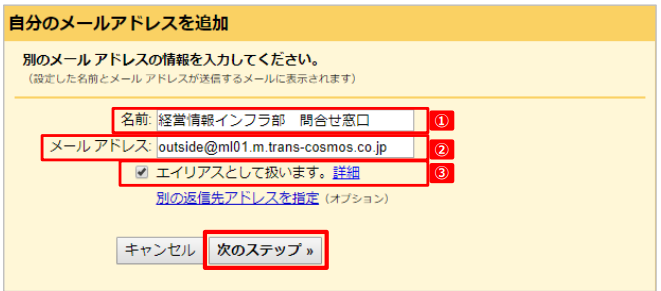
❹「メールアドレスを確認」画面が表示されたら、「確認メールの送信」をクリックします。
❺手順❸で指定したメールアドレス宛に、アカウント追加のリクエストメールが送信されるので、メール内に記載されている「リンク」をクリックします。
❻確認画面が表示されたら、「確認」をクリックします。
❼手順1~2を行い、「名前」欄に追加したアドレスが表示されていることを確認します。
エイリアスメールを削除する方法
・アドレス自体は削除せずに送信設定のみを解除する場合
手順2で名前の欄から不要なエイリアスの「削除」をクリックします。
・アドレス自体を削除したい場合
Googleの管理コンソールにアクセス可能な権限が必要になります。
注意事項
・特に多数のアカウントを発行する必要があったり、高頻度でメンバーの入れ替えが発生したりする場合は、アカウント登録状況を正しく把握・管理してください。
管理者のローカルファイルに入力する方法で管理する場合は、アカウント管理表(Excel)のフォーマットをご用意しております。
必要に応じてリンクをクリックし、ダウンロードしてお使いください。
最新のアカウント登録状況については、Proz Answersの管理画面の左側メニュー「設定」>「共通」>「スタッフ管理」>ユーザー管理画面からも確認できます。
※ 参考:スタッフ管理に関するオンラインヘルプはこちら
・エイリアスで受信したメールがスパムとして誤検出されている場合、メールがスパムフォルダに移動してしまうことがあります。
アカウント登録メールが届かない場合は、迷惑メールフォルダーや別フォルダーに自動振り分けされていないか確認してください。
・Google Workspace アカウントを使用している場合は、エイリアスの作成が制限されていることがあります。
・アドレス別に受信メールボックスを分類したい場合は、Gmailのラベル機能やフィルタ機能を活用すると、自動で指定したフォルダーへ分類されて受信できます。